BBC iPlayerからiPhoneへのダウンローダー

iDownloadeは、BBCのiPlayerサービスからDRMフリーのコンテンツをダウンロードできるクロスプラットフォームツールです。.mov形式の動画もダウンロードできます。
gThumbフォトマネージャーは、Gnomeデスクトップ用のフォトマネージャーです。これは優れており、Linux上の他の多くの写真マネージャーにはない素晴らしい機能を備えています。残念ながら、gThumbはGnome Photos、場合によってはShotwellに置き換えられたため、Gnomeのデフォルトの写真マネージャーにはなりません。
Gnome PhotosやShotwellのファンではなく、デフォルトのフォトマネージャーをgThumbに切り替えたい場合は、私たちがお手伝いします。gThumbのインストール方法、Gnome Photosを削除する方法、さらにはいくつかの基本的なgThumb機能についても説明します。
注:Gnomeを実行していないが、gThumbを有効にしたい場合は可能になります。このガイドの手順に従って、アプリを機能させてください。次に、「優先アプリケーション」またはデフォルトのアプリケーション領域に移動し、デスクトップが現在使用しているアプリからgThumbに写真を変更します。
LinuxへのgThumbのインストール
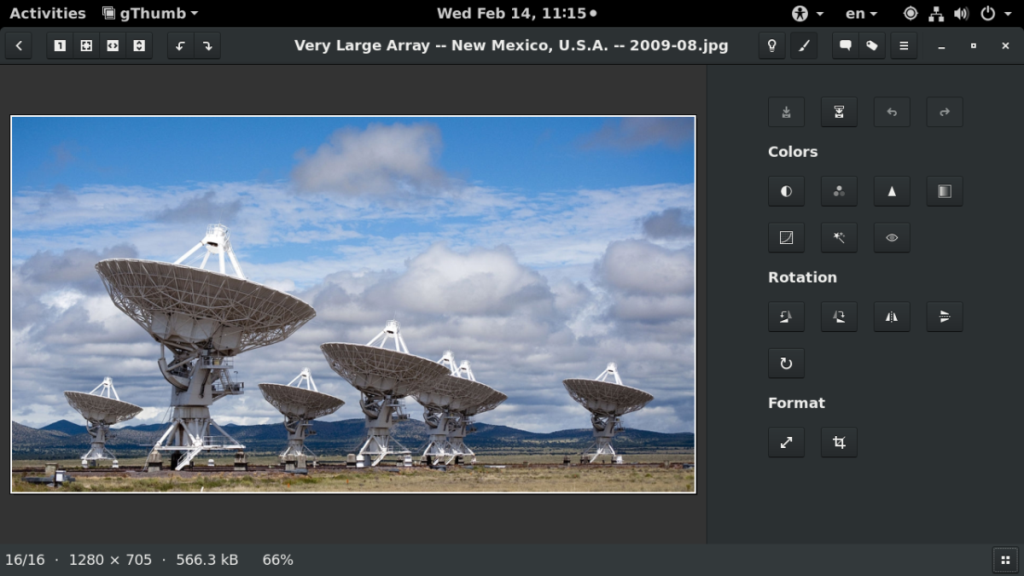
gThumbアプリケーションは、多くのGTK +デスクトップ環境で使用されており、人気がなくなるまで何年も使用されているため、インストールは非常に簡単です。Linux PCでアプリを動作させるには、Gnomeデスクトップでターミナルウィンドウを起動することから始めます。ターミナルを起動する には、キーボードのCtrl + Alt + Tを押し ます。
Gnomeデスクトップでターミナルウィンドウを開いた状態で、現在使用しているLinuxオペレーティングシステムに対応する以下のコマンドラインインストール手順に従います。
Ubuntu
Ubuntu Linuxでは、gThumbイメージアプリケーションは、ターミナルウィンドウで以下のApt コマンドを使用して簡単にインストールでき ます。
注:UbuntuでgThumbを機能させるには、「ユニバース」ソフトウェアリポジトリを有効にする必要があります。あなたが有効になって「宇宙」を持っていない場合は、このガイドに従ってくださいここに。
sudo apt install gthumb
Debian
Debianでは、gThumbプログラムは「メイン」ソフトウェアリポジトリで利用できます。システムで動作させるには、ターミナルウィンドウで以下のApt-get コマンドを使用し ます。
sudo apt-get install gthumb
Arch Linux
Arch Linuxには、「Extra」ソフトウェアリポジトリにgThumbツールがあります。インストールするには、ターミナルウィンドウで次のPacman コマンドを使用し ます。
sudo pacman -S gthumb
Fedora
Fedora Linuxユーザーは、「メイン」ソフトウェアリポジトリでgThumbツールを入手できます。インストールするには、以下のDnfコマンドを使用して ください 。
sudo dnf install gthumb
OpenSUSE
すべてのリリースのOpenSUSEユーザーは、「OpenSUSEOss」ソフトウェアリポジトリを介してgThumbを起動して実行できます。インストールを開始するには、以下の Zypper コマンドを入力します。
sudo zypper install gthumb
ソースコード
Gnomeを使用していますが、このリストに記載されているオペレーティングシステムの1つでは使用していませんか?使用しているディストリビューションのソフトウェアソースでgThumbが見つからない場合は、ソースコードからコンパイルする必要があります。gThumbのソースコードを入手するには、こちらにアクセスしてください。
Gnome Photos / Shotwellのアンインストール
Linux PCでgThumbアプリケーションがセットアップされたので、Gnomeに複数の写真管理ツールを同時に使用することは意味がないため、システムからGnomePhotosまたはShotwellアプリをアンインストールする必要があります。
LinuxPCからGnomePhotosとShotwellをアンインストールするには、キーボードのCtrl + Alt + T を押してターミナルウィンドウを開きます。次に、以下のコマンドを入力してアプリを削除します。
注:Linux PCにShotwellがない場合は、システムに入力するときにターミナルコマンドから「shotwell」を省略してください。
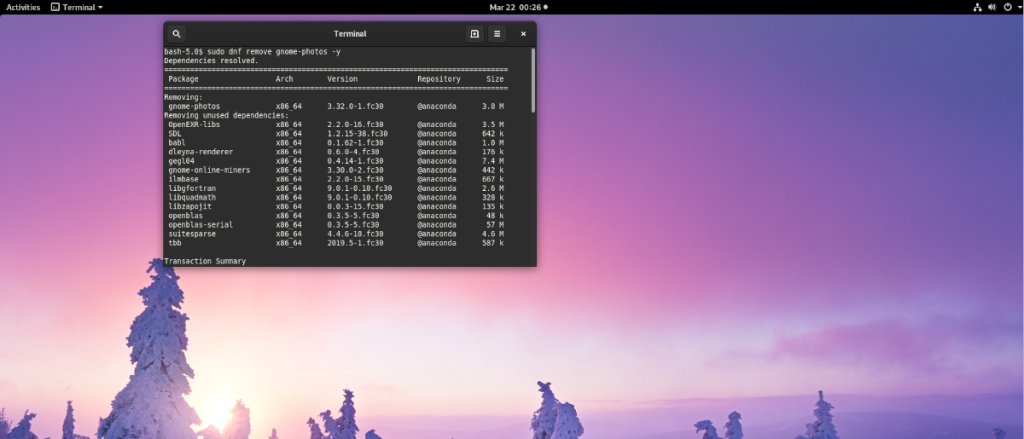
Ubuntu
sudo apt remove gnome-photos shotwell
Debian
sudo apt-get remove gnome-photos shotwell
Arch Linux
sudo pacman -Rgnome-写真ショットウェル
Fedora
sudo dnf remove gnome-photos shotwell
OpenSUSE
sudo zypper removegnome-写真shotwell
汎用Linux
このガイドで説明されていないLinuxディストリビューションにGnomePhotosまたはShotwellをインストールした場合は、それらを自分でアンインストールする必要があります。パッケージマネージャーを使用して、「gnome-photos」または「shotwell」を検索し、それらをアンインストールします。
gThumbをデフォルトとして設定
LinuxPCからShotwellとGnomePhotosの両方が削除されているため、gThumbはシステム上の唯一の写真マネージャーであるため、デフォルトとして設定する必要はありません。ただし、gThumbでGnomeデスクトップ上のすべての画像ファイルを処理する場合は、デフォルトとして設定する方法があります。
開始するには、キーボードのWinキーを押して、Gnomeの「アクティビティ」領域を開き ます。次に、「デフォルトのアプリケーション」を検索し、Gnomeの「デフォルトのアプリケーション」領域を開きます。
[デフォルトのアプリケーション]領域内で、[写真]セクションを見つけます。次に、それを見つけたら、ドロップダウンメニューをクリックしてオプションを表示します。
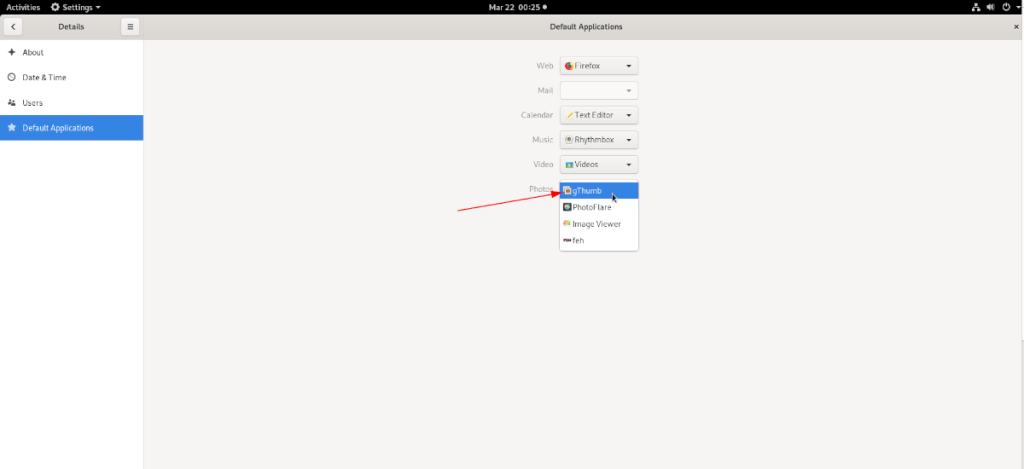
[デフォルトアプリケーション]ドロップダウンメニュー内で、「gThumb」を見つけてマウスでクリックします。リスト内の「gThumb」をクリックすると、Gnomeデスクトップはそれに従い、Linuxシステム上にあるすべての写真ファイルを処理します。
iDownloadeは、BBCのiPlayerサービスからDRMフリーのコンテンツをダウンロードできるクロスプラットフォームツールです。.mov形式の動画もダウンロードできます。
Outlook 2010の機能についてはこれまで詳細に取り上げてきましたが、2010年6月までにリリースされないため、Thunderbird 3について見ていきましょう。
たまには休憩も必要です。面白いゲームを探しているなら、Flight Gearを試してみてください。無料のマルチプラットフォームオープンソースゲームです。
MP3 Diagsは、音楽オーディオコレクションの問題を解決するための究極のツールです。mp3ファイルに適切なタグを付けたり、アルバムカバーアートを追加したり、VBRを修正したりできます。
Google Waveと同様に、Google Voiceも世界中で大きな話題を呼んでいます。Googleはコミュニケーション方法を変えることを目指しており、
Flickrユーザーが高画質で写真をダウンロードできるツールはたくさんありますが、Flickrのお気に入りをダウンロードする方法はありますか?最近、
サンプリングとは何でしょうか?Wikipediaによると、「サンプリングとは、一つの録音から一部、つまりサンプルを取り出し、それを楽器や音楽として再利用する行為です。
Googleサイトは、Googleのサーバー上でウェブサイトをホストできるGoogleのサービスです。しかし、一つ問題があります。それは、バックアップのための組み込みオプションがないことです。
Google Tasksは、カレンダー、Wave、Voiceなどの他のGoogleサービスほど人気はありませんが、それでも広く使用されており、人々の生活に不可欠な部分となっています。
Ubuntu LiveとDBANブートCDを使用してハードディスクとリムーバブルメディアを安全に消去する以前のガイドでは、Windowsベースのディスクについて説明しました。

![FlightGear Flight Simulatorを無料でダウンロード[楽しもう] FlightGear Flight Simulatorを無料でダウンロード[楽しもう]](https://tips.webtech360.com/resources8/r252/image-7634-0829093738400.jpg)






![失われたパーティションとハードディスクのデータを復元する方法 [ガイド] 失われたパーティションとハードディスクのデータを復元する方法 [ガイド]](https://tips.webtech360.com/resources8/r252/image-1895-0829094700141.jpg)